Es ist absolut akzeptabel, bei Ihrem Windows 10-Rechner zu bleiben, besonders wenn Sie keine Änderungen an Ihrer aktuellen Konfiguration wünschen.
Allerdings wird ein Wechsel früher oder später notwendig (Der Support für Windows 10 endet im Jahr 2025). Warum also nicht direkt auf das modernere System umsteigen?
Um ehrlich zu sein, ich kann es gut verstehen, wenn Sie zögern, auf Windows 11 zu wechseln. Schließlich haben Sie vermutlich fünf bis sechs Jahre mit Windows 10 verbracht, und alles ist jetzt reine Gewohnheitssache. Ich bin jedoch der Überzeugung, dass Windows 11 in vielerlei Hinsicht besser ist als Windows 10, weshalb sich ein Upgrade lohnt.
Glauben Sie mir; ich gehöre zu den wenigen Personen, die ihren Hauptrechner während der gesamten Lebensspanne von Windows 8/10 bei Windows 7 belassen haben und Windows 10 nur für berufliche Zwecke nutzten. Als Windows 11 jedoch erschien, habe ich sofort ein Upgrade durchgeführt und es nie bereut.
Was macht Windows 11 nun so viel besser als Windows 10? Nun, heute werde ich einige Aspekte aufzeigen, in denen Windows 11 gegenüber Windows 10 die Nase vorn hat und die ein Upgrade rechtfertigen.
Hinweis: Ich habe das Upgrade auf Windows 11 mit der offiziellen ISO-Datei von Microsoft durchgeführt. Wenn Sie einen Windows 11-Rechner kaufen, kann Ihre Erfahrung anders aussehen, da die Hersteller ihre eigene Software hinzufügen.
Einfache und direkte Einrichtung
Nach der Installation von Windows 11 war ich positiv überrascht, dass ich direkt auf dem Desktop landete, ohne störende Pop-ups oder unnötige Setup-Prozesse. Bei Windows 10 musste man sich mit diversen Pop-ups herumschlagen, um Funktionen zu erlauben oder zu blockieren, von denen viele recht fragwürdig waren. Und am Ende drängte sich einem Miss Cortana fast auf.
In Windows 11 findet man diese aufdringliche Art nicht. Nach der Installation werden lediglich einige Datenschutzeinstellungen durchgegangen, die Überprüfung erfolgt und Sie melden sich in Ihrem Microsoft-Konto an – und schon können Sie den Rechner benutzen.
Das soll natürlich nicht heißen, dass es standardmäßig perfekt ist. Sie sollten dennoch in die Einstellungen gehen und diese Ihren Bedürfnissen entsprechend anpassen.
Windows 11 ist in jeder Hinsicht minimalistischer. Die Einstellungen sind übersichtlich, Cortana ist standardmäßig deaktiviert und sogar das Startmenü ist auf das Wesentliche reduziert (dazu gleich mehr). Wenn Sie Wert auf eine einfache Bedienung im Stil von Windows 7 legen, wird Ihnen Windows 11 gefallen.
Neues Startmenü und neue Taskleiste
Das erste, was bei Windows 11 ins Auge fällt, ist die völlig überarbeitete Taskleiste und das Startmenü. Sämtliche Symbole, einschließlich der Startmenü-Schaltfläche, sind in der Mitte der Taskleiste angeordnet. Es gibt einige neue Standardsymbole, Cortana ist verschwunden und die Schaltflächen für Internet und Sound sind in einem einzigen Popup mit weiteren Optionen zusammengefasst.
Die Startmenü-Kacheln gehören der Vergangenheit an und das Startmenü zeigt nur noch angeheftete Elemente und Empfehlungen basierend auf Ihren letzten Aktivitäten. Sie können zwar nach wie vor alle Apps sehen, aber dafür müssen Sie eine spezielle Schaltfläche anklicken.
Die Frage ist nun: Sind die Änderungen besser oder schlechter als beim Vorgänger? Die kurze Antwort lautet: „Es ist eigentlich egal.“ Selbst wenn Ihnen die Änderungen nicht zusagen, ist die Taskleiste sehr anpassbar, so dass Sie durch die richtigen Anpassungen (eventuell sind Registry-Hacks erforderlich) fast wieder eine Taskleiste im Stil von Windows 10 herstellen können.
Sie können die Symbole auf die linke Seite verschieben, Cortana wiederherstellen, Symbole entfernen/hinzufügen und das Verhalten der Taskleiste über die Einstellungen verändern. Zwar können Sie am Startmenü selbst nicht viel ändern, aber hier können alternative Startmenüs von Drittanbietern Abhilfe schaffen.
Bezogen auf meine eigenen Erfahrungen mit den neuen Änderungen habe ich das neue Startmenü und die neue Taskleiste vollständig akzeptiert und keine Modifikationen vorgenommen. Ich empfinde es als produktiver, das Startmenü und die Symbole in der Mitte zu haben, da ich mich beim Arbeiten meist auf die Bildschirmmitte konzentriere. Die Symbole sind somit näher am Mauszeiger und ich schätze es sehr, dass das Startmenü sich auf das Wesentliche konzentriert.
Effizientere Hintergrundprozesse
Unter Windows 7 lief mein Lieblingsspiel problemlos mit 60 fps, unter Windows 10 fiel es jedoch auf 35-38 fps ab. Als ich das Spiel unter Windows 11 ausprobierte, erreichte es wieder 60 fps (alles auf demselben Test-PC getestet). Der wesentliche Unterschied zwischen diesen Windows-Versionen liegt in der Anzahl der Hintergrundprozesse und wie sie damit umgehen.
Windows 10 hat eine Reihe zusätzlicher Hintergrund-Apps, darunter Apps wie OneDrive und Skype, die standardmäßig ausgeführt werden. Windows 11 hat standardmäßig weniger Hintergrund-Apps/-Prozesse und sein Algorithmus für die Ressourcenzuweisung wurde aktualisiert, um Vordergrund-Apps zu priorisieren.
Wenn Ihr PC über weniger Arbeitsspeicher und CPU-Leistung verfügt, bietet Windows 11 definitiv eine bessere Performance, da es sich auf die Vordergrund-Apps fokussiert und weniger Hintergrundprozesse hat, die begrenzte Ressourcen verbrauchen.
Verbesserte Spieleleistung
Für passionierte Gamer bietet Windows 11 die nötigen Werkzeuge, um das Maximum aus High-End-Systemen herauszuholen. Es unterstützt DirectX 12 Ultimate, das in unterstützten Spielen bessere Grafiken und Bildraten liefert. Viele neue Spieletitel verfügen über dedizierte visuelle Einstellungen, die DirectX 12 Ultimate nutzen, um eine bessere Leistung und Optik zu bieten.
DirectStorage ist eine weitere nützliche Funktion, die Ihre PC-CPU entlastet, indem Daten direkt in der GPU dekomprimiert werden. Dies führt zu nahezu sofortigen Ladezeiten und höheren Bildraten. Allerdings ist dafür eine NVMe-SSD erforderlich und das Spiel muss DirectStorage unterstützen.
Es gibt noch weitere Funktionen zur Verbesserung des Spielerlebnisses, wie Auto HDR für Nutzer mit HDR-Monitor und die integrierte Xbox-App.
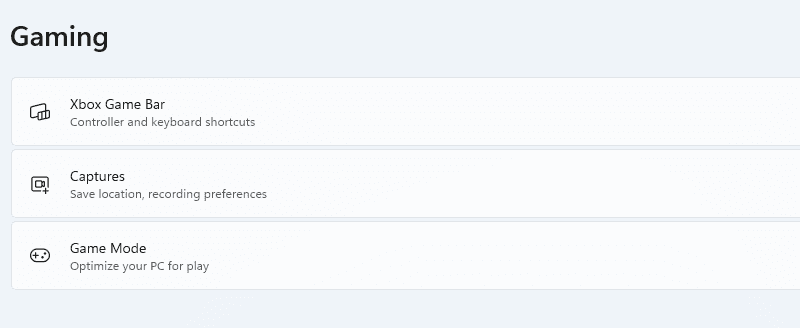
Wer die neuesten und besten Gaming-Standards möchte, kommt an Windows 11 nicht vorbei.
Android-Apps unter Windows 11 nutzen
Die Möglichkeit, Android-Apps unter Windows 11 auszuführen, war eines der Hauptmerkmale bei der Einführung. Diese Funktion verzögerte sich allerdings und Microsoft kündigte ihre Verfügbarkeit für Anfang 2022 an. Glücklicherweise wird das nächste Update von Windows 11 Android-Apps offiziell unterstützen.
Microsoft hat mit dem Amazon Appstore und Intel zusammengearbeitet, damit Sie Android-Apps nativ in Windows 11 nutzen können. Bald können viele Ihrer bevorzugten Android-Apps direkt aus dem Microsoft Store installiert und in einem Android-Subsystem direkt unter Windows 11 ausgeführt werden.
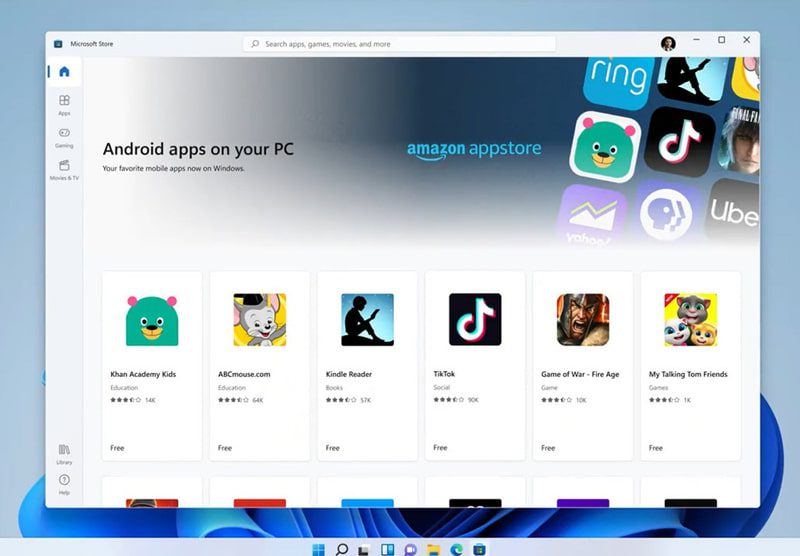
Wer auf einige Android-Apps angewiesen ist, wird durch Windows 11 vieles einfacher haben, da diese direkt auf dem Desktop genutzt werden können, ohne zum Smartphone zu greifen. Bisher ist nicht bekannt, ob diese Unterstützung auch für Windows 10 kommen wird.
In der Taskleiste gibt es eine Schaltfläche für Widgets mit einer Reihe praktischer Widgets, die die neuesten, für Sie personalisierten Informationen anzeigen. Sie können die aktuellsten Informationen zu Aktien, Wetter, Sport, E-Sport, Unterhaltung, Fotos und mehr abrufen.
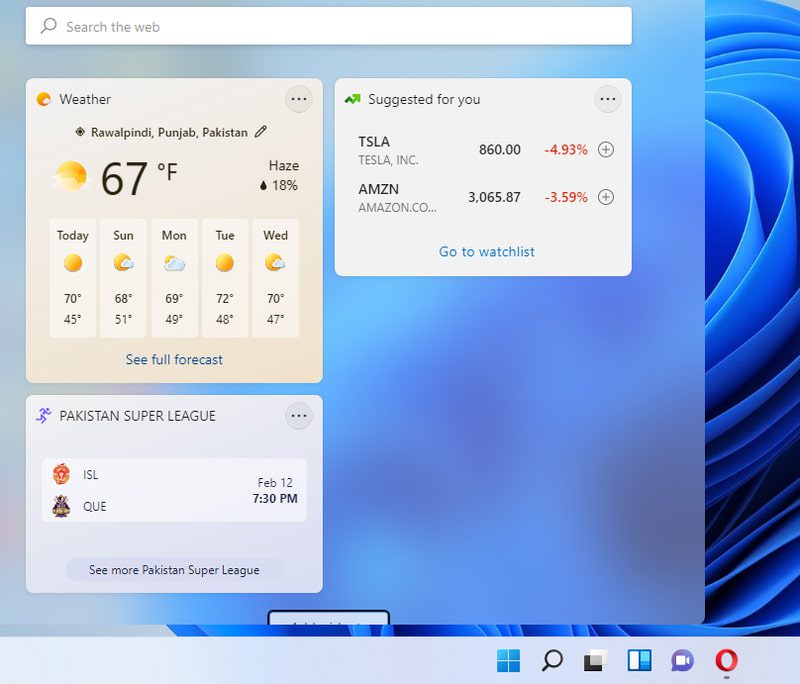
Die meisten Widgets haben einen „Mehr anzeigen“-Button, um das jeweilige Update in einem Browser-Tab zu öffnen und alle Informationen abzurufen. Sie können auf den Button „Widgets hinzufügen“ klicken, um eine Liste aller Widgets zu sehen und diese hinzuzufügen. Unter den Widgets befindet sich eine lange Liste mit Beiträgen mit den neuesten Nachrichten.
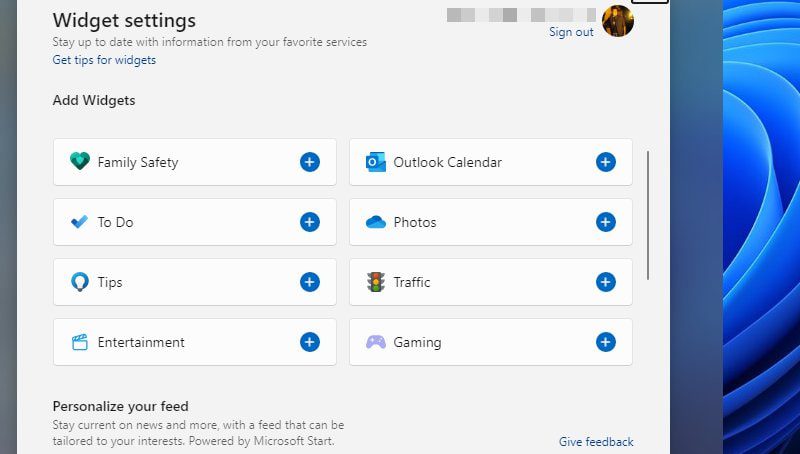
Einige dieser Funktionen sind auch unter Windows 10 durch Cortana- und Startmenü-Kacheln verfügbar, aber die dedizierten Widgets sind deutlich besser und bieten viel mehr Möglichkeiten.
Snap-Layouts für müheloses Multitasking
Windows 11 verfügt über eine neue Snap-Layout-Funktion, mit der Sie mehrere Apps in Rasterlayouts unterschiedlicher Größe auf dem Bildschirm anordnen können. Anstatt die Drag-and-Drop-Funktion von Windows 10 zu nutzen, verwenden Snap-Layouts ein visuelles Popup, um genau auszuwählen, welche Art von Layout Sie wünschen.
Um diese Funktion zu verwenden, bewegen Sie den Mauszeiger über die „Maximieren“-Schaltfläche einer App oder drücken Sie Windows+Z, während eine App geöffnet ist. Dadurch wird ein kleines Popup mit verschiedenen Rastergrößen, basierend auf Ihrer Monitorgröße, geöffnet. Sie können zwischen 2 und 6 Rasterlayouts wählen.
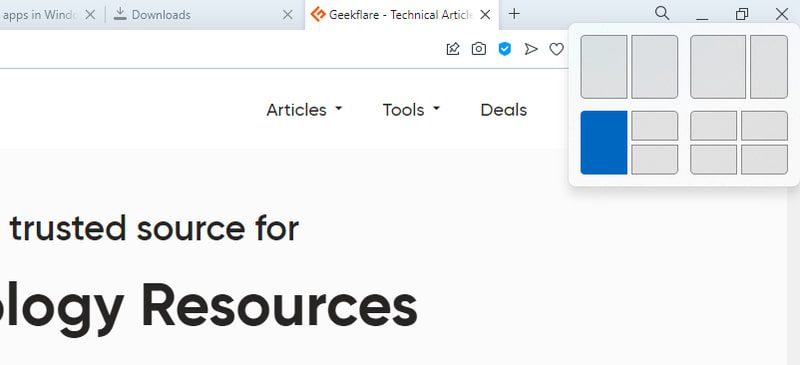
Sobald Sie ein Raster auswählen, rastet die App in diesem Bereich des Bildschirms ein und Sie haben die Möglichkeit, andere geöffnete Apps in den übrigen Rastern anzuordnen.
Wenn Sie oft mehrere Fenster nebeneinander anzeigen, ist die Snap-Layout-Funktion definitiv viel besser als die Snap-Assist-Funktion von Windows 10.
Neueste Laptops und Desktops unterstützen Windows 11
Als neuestes Betriebssystem von Microsoft wird Windows 11 von den Herstellern als bevorzugtes Betriebssystem für die neuesten Geräte angesehen. Wenn Sie einen neuen PC kaufen, müssen Sie Windows 11 verwenden. Ein Downgrade auf Windows 10 ist nicht möglich und ein separater Kauf von Windows 10 ist bei einem neuen PC nicht praktikabel (oder logisch).
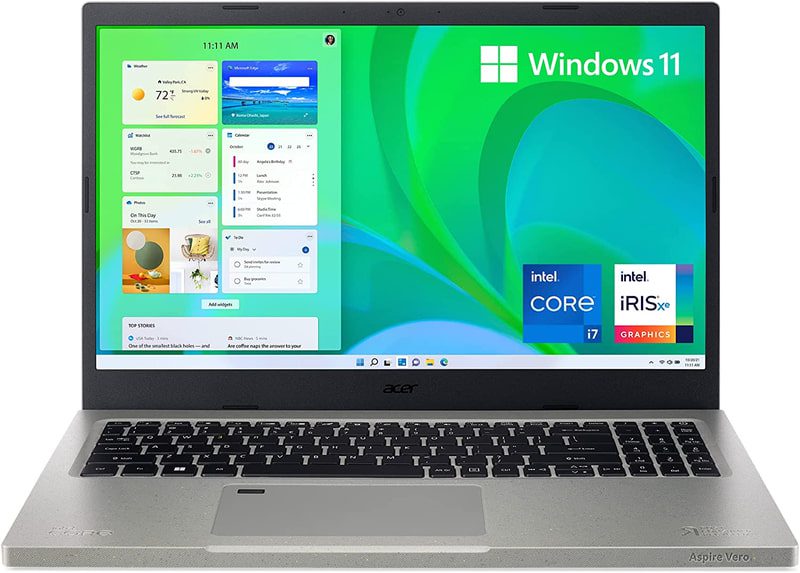
Je früher Sie sich für das neueste Betriebssystem entscheiden, desto einfacher wird es, einen neuen PC mit der neuesten Technologie zu nutzen. Die meisten neueren Laptops bekannter Hersteller werden mit Windows 11 ausgeliefert.
Top Windows 11 Laptops
HP Pavilion x360
Ein ausgezeichneter Allround-Laptop, der kompakt ist und mit einem Core i5-Prozessor der 11. Generation ausgestattet ist.
Samsung Galaxy Book Pro 360
Wer eine leistungsstärkere Option wünscht, dem bietet das Galaxy Book Pro 360 mit einem 15,6-Zoll-AMOLED-Bildschirm und einem Core i7-Prozessor der 11. Generation alles, was das Herz begehrt.
Acer Aspire Vero AV15-51-75QQ
Wer einen günstigen, aber leistungsstarken Laptop sucht, ist hier richtig. Mit einem Core i7-Prozessor der 11. Generation, 512 GB NVMe-SSD und 16 GB DDR4-RAM ist dieser Laptop so konzipiert, dass er das Potenzial von Windows 11 voll ausschöpft.
HP Flaggschiff 17,3″ Laptop
Ein weiterer günstiger Laptop, der sicherlich Leute zufriedenstellen wird, die größere Laptop-Bildschirme bevorzugen. Dieses Modell hat nicht nur ein 17,3-Zoll-FHD-Display, sondern läuft auch mit einem Intel Core i5-1135G7-Prozessor der 11. Generation, einer großzügigen 512 GB SSD und 16 GB RAM.
Alle genannten Laptops und neueren PCs werden mit Windows 11 ausgeliefert. Viele ältere Windows 10-PCs, die für ein Windows 11-Upgrade in Frage kommen, werden ebenfalls standardmäßig mit Windows 11 verkauft.
Fazit 👨💻
Ich persönlich bin mit der Einfachheit und Leistung von Windows 11 im Vergleich zu Windows 10 sehr zufrieden. Und es ist für ein neues Betriebssystem sehr stabil; ich bin bisher noch auf keine Fehler gestoßen. Wenn Sie noch zögern, empfehle ich Ihnen, Windows 11 zuerst in einer virtuellen Maschine (Virtual Box) auszuprobieren, um es gefahrlos zu testen und dann ein Upgrade durchzuführen, wenn Sie zufrieden sind.